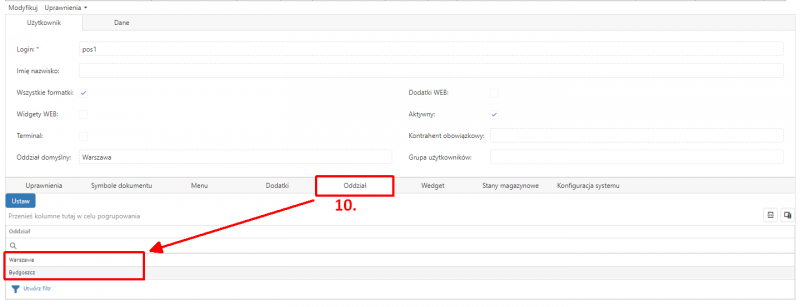Okresy rozrachunkowe
Każdy oddział, aby wystawiony w nim dokument został zapisany musi mieć zdefiniowany okres rozrachunkowy.
W tym celu wchodzimy w System ⟶ Okres rozrachunkowy ⟶ Okresy (1.).
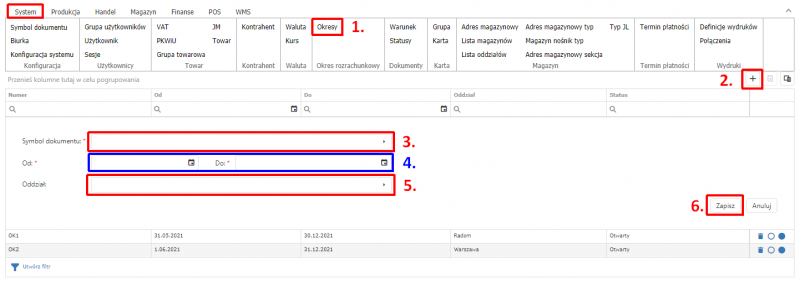
W tym miejscu określamy okres rozrachunkowy danego oddziału. Dodajemy go przyciskiem „+” (2.), następnie określamy symbol dokumentu (3.), okres obowiązywania „Od” i „Do” (4.), następnie wskazujemy oddział, na którym tworzony okres rozrachunkowy ma obowiązywać (5.). Wprowadzone dane zapisujemy korzystając z przycisku [Zapisz] (6.).
Przyciskiem niewypełnionego kółka otwieramy okres (7.), a wypełnionego zamykamy okres (8.). W kolumnie „Status” w zależności od podjętych działań dla danego okresu widnieć może informacja:
- „Nowy” (po utworzeniu okresu rozrachunkowego nie podjęto żadnych działań – otwarcia/zamknięcia),
- „Otwarty” (po utworzeniu okresu rozrachunkowego skorzystano z przycisku [Otwórz] (7.)),
- „Zamknięty” (skorzystano z przycisku [Zamknij] (8.)).

Uwaga! Aby ustawić okres dla oddziału musisz mieć nadane uprawnienie do oddziału (System ⟶ Użytkownik ⟶ „Szczegóły” konta użytkownika (ikona folderu, 9.) ⟶ zakładka „Oddział” (10.).